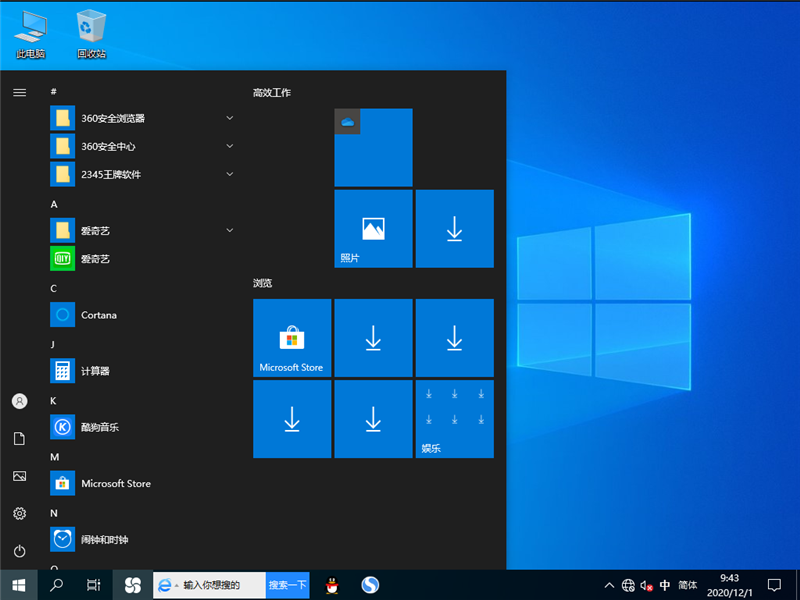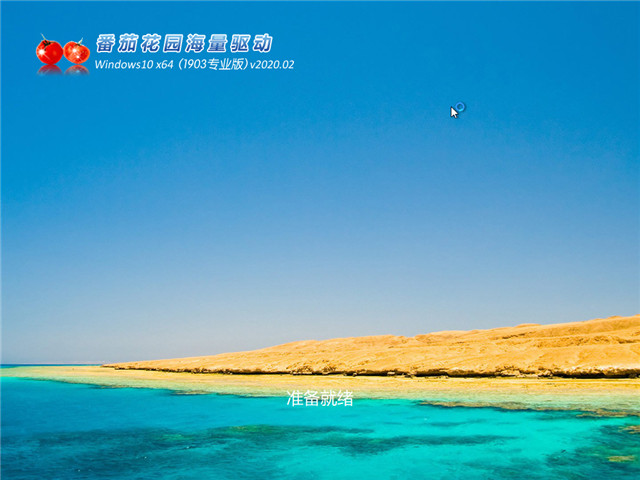CentOS下如何安装CodeBlocks?CentOS下安装CodeBlocks图文详解
一. 安装平台说明:
CentOs6.4-i686 gcc-4.4.7
二. 下载最新源码:
在此安装的是最新版:Code::Blocks 16.01
三. 阅读官方安装说明文档:
通过阅读官方安装说明文档可以获取如下信息:
安装CodeBlocks有如下依赖关系:
Code::Blocks-> xwWidget (> libwxGTK2.8) -> GTK+ (> libgtk-x11-2.0) ->X
也就是说先要安装X系统,也就是桌面吧,然后安装libgtk-x11-2.0,然后安装libwxGTK2.8,最后再开始源码安装Code::Blocks。
四.按照以上的依赖关系开始依次安装:
1.建立一个目录:
mkdir ~/devel //在家目录创建devel目录,此目录名可以随便指定
2.安装GTK+(libgtk-x11-20)库:
yum install gtk+*
3.源码安装wxGTK(libwxGTK2.8)库:
下载wxGTK源码:
注意选择如下源码包,别选错了:
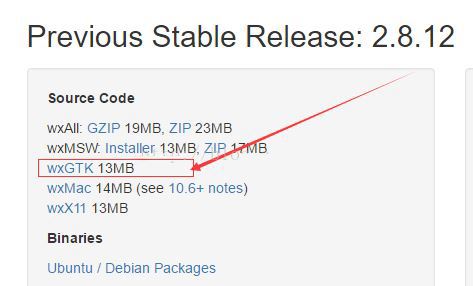
将下载到的源码拷贝到前面创建的目录:~/devel/,然后解压缩:
1 mv ./Desktop/wxGTK-2.8.12.tar.gz devel/ //将桌面wxGTK源码包拷贝到之前建立的工作目录devel
2 cd devel/ //进入devel目录
3 tar zxvf wxGTK-2.8.12.tar.gz //解压缩源码包
进入wxGTK-2.8.12目录执行如下命令:
mkdir build_gtk2_shared_monolithic_unicode //建立编译目录
cd build_gtk2_shared_monolithic_unicode //进入刚建立的目录
../configure –prefix=/opt/wx/2.8–enable-xrc–enable-monolithic –enable-unicode //执行configure脚本文件
make //开始编译
su //切换到root
make install //开始安装
安装过程如下:
执行以上步骤,可以看到Makefile已经生成,此时就可以make编译了:
make //开始编译
编译完成,开始安装make install:
su root //切换到root用户
make install //开始安装
出现如下信息表示wxGTK库安装完成:
4.以上所有准备工作做完了,现在开始安装Code::Blocks:
同样先将CB源码拷贝到我们之前创建的工作目录:~/devel,然后进入源码目录:
mv ../Desktop/codeblocks-16.01.release/ ./ //将codeblocks源码包拷贝到当前目录(devel/)
cd codeblocks.16.01.release/ //进入源码目录
将wxGTK-2.8.12下的wxwin.m4复制到/usr/share/aclocal:
cp wxwin.m4 /usr/share/aclocal //将wxGTK-2.8.12下的wxwin.m4拷贝到/usr/share/aclocal
进入CodeBlocks源码目录,执行./bootstrap:
./bootstrap
开始执行configure脚本:
//注意此处/opt/wx/2.8/bin/wx-config 的路径应该是你安装wxGTK的路径
./configure -with-wx-config=/opt/wx/2.8/bin/wx-config
开始编译:make
make //开始编译
切换到root安装:
su root //切换到root用户
make install //开始安装
此时可以看到CodeBlocks已经安装完毕:
五. 启动CodeBlocks:
1.通过命令行启动:
以上所有步骤把CodeBlocks安装到了linux系统,但是我们直接启动会出现问题:
原因是找不到libwx_gtk2u-2.8.so.0这个动态链接库。
解决如下:
vim /etc/profile
//加入如下环境变量,加到文件末尾:
//注意此处/opt/wx/2.8/lib的路径应该是你安装wxGTK的路径
export LD_LIBRARY_PATH=”$LD_LIBRARY_PATH:/opt/wx/2.8/lib
保存后执行:source /etc/profile让配置文件马上生效。
最后命令行启动CodeBlocks成功:
2.通过桌面图标来启动:
默认安装后桌面没有图标,也就无法通过双击启动。此时我们需要创建启动器:
在桌面右键–>CreateLaucher:
填入如下信息,然后点击OK:
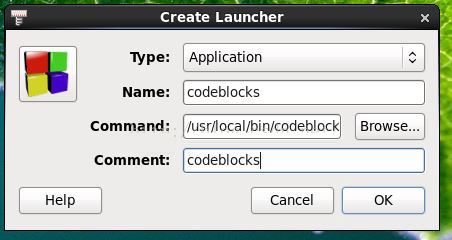
此时桌面会产生codeblocks图标,双击即可启动(注意:如果双击启动不了,需重启下系统即可):
六. 新建工程测试是否能正常运行:
此时我们编译能成功,但是运行时无法弹出控制台窗口:
原因是CB默认启动用的是xterm,而不是gnome控制台,解决方法如下:Setings–>Environment
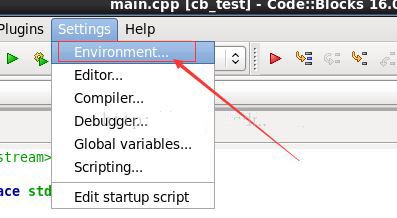
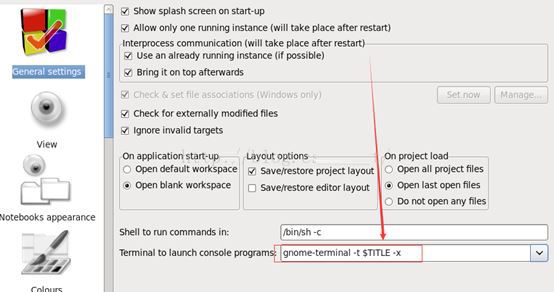
此时点击执行按钮时一切正常:
推荐系统
电脑公司Ghost Win8.1 x32 精选纯净版2022年7月(免激活) ISO镜像高速下载
语言:中文版系统大小:2.98GB系统类型:Win8电脑公司Ghost Win8.1x32位纯净版V2022年7月版本集成了自2022流行的各种硬件驱动,首次进入系统即全部硬件已安装完毕。电脑公司Ghost Win8.1x32位纯净版具有更安全、更稳定、更人性化等特点。集成最常用的装机软件,精心挑选的系统维护工具,加上绿茶独有
微软Win11原版22H2下载_Win11GHOST 免 激活密钥 22H2正式版64位免费下载
语言:中文版系统大小:5.13GB系统类型:Win11微软Win11原版22H2下载_Win11GHOST 免 激活密钥 22H2正式版64位免费下载系统在家用办公上跑分表现都是非常优秀,完美的兼容各种硬件和软件,运行环境安全可靠稳定。Win11 64位 Office办公版(免费)优化 1、保留 Edge浏览器。 2、隐藏“操作中心”托盘图标。 3、保留常用组件(微软商店,计算器,图片查看器等)。 5、关闭天气资讯。
Win11 21H2 官方正式版下载_Win11 21H2最新系统免激活下载
语言:中文版系统大小:4.75GB系统类型:Win11Ghost Win11 21H2是微软在系统方面技术积累雄厚深耕多年,Ghost Win11 21H2系统在家用办公上跑分表现都是非常优秀,完美的兼容各种硬件和软件,运行环境安全可靠稳定。Ghost Win11 21H2是微软最新发布的KB5019961补丁升级而来的最新版的21H2系统,以Windows 11 21H2 22000 1219 专业版为基础进行优化,保持原汁原味,系统流畅稳定,保留常用组件
windows11中文版镜像 微软win11正式版简体中文GHOST ISO镜像64位系统下载
语言:中文版系统大小:5.31GB系统类型:Win11windows11中文版镜像 微软win11正式版简体中文GHOST ISO镜像64位系统下载,微软win11发布快大半年了,其中做了很多次补丁和修复一些BUG,比之前的版本有一些功能上的调整,目前已经升级到最新版本的镜像系统,并且优化了自动激活,永久使用。windows11中文版镜像国内镜像下载地址微软windows11正式版镜像 介绍:1、对函数算法进行了一定程度的简化和优化
微软windows11正式版GHOST ISO镜像 win11下载 国内最新版渠道下载
语言:中文版系统大小:5.31GB系统类型:Win11微软windows11正式版GHOST ISO镜像 win11下载 国内最新版渠道下载,微软2022年正式推出了win11系统,很多人迫不及待的要体验,本站提供了最新版的微软Windows11正式版系统下载,微软windows11正式版镜像 是一款功能超级强大的装机系统,是微软方面全新推出的装机系统,这款系统可以通过pe直接的完成安装,对此系统感兴趣,想要使用的用户们就快来下载
微软windows11系统下载 微软原版 Ghost win11 X64 正式版ISO镜像文件
语言:中文版系统大小:0MB系统类型:Win11微软Ghost win11 正式版镜像文件是一款由微软方面推出的优秀全新装机系统,这款系统的新功能非常多,用户们能够在这里体验到最富有人性化的设计等,且全新的柔软界面,看起来非常的舒服~微软Ghost win11 正式版镜像文件介绍:1、与各种硬件设备兼容。 更好地完成用户安装并有效地使用。2、稳定使用蓝屏,系统不再兼容,更能享受无缝的系统服务。3、为
雨林木风Windows11专业版 Ghost Win11官方正式版 (22H2) 系统下载
语言:中文版系统大小:4.75GB系统类型:雨林木风Windows11专业版 Ghost Win11官方正式版 (22H2) 系统下载在系统方面技术积累雄厚深耕多年,打造了国内重装系统行业的雨林木风品牌,其系统口碑得到许多人认可,积累了广大的用户群体,雨林木风是一款稳定流畅的系统,一直以来都以用户为中心,是由雨林木风团队推出的Windows11国内镜像版,基于国内用户的习惯,做了系统性能的优化,采用了新的系统
雨林木风win7旗舰版系统下载 win7 32位旗舰版 GHOST 免激活镜像ISO
语言:中文版系统大小:5.91GB系统类型:Win7雨林木风win7旗舰版系统下载 win7 32位旗舰版 GHOST 免激活镜像ISO在系统方面技术积累雄厚深耕多年,加固了系统安全策略,雨林木风win7旗舰版系统在家用办公上跑分表现都是非常优秀,完美的兼容各种硬件和软件,运行环境安全可靠稳定。win7 32位旗舰装机版 v2019 05能够帮助用户们进行系统的一键安装、快速装机等,系统中的内容全面,能够为广大用户
相关文章
- win8系统下如何快速找到自己下载的电脑主题安装文件安装
- 联想电脑Win7系统在BIOS里面启用网卡教程
- debian修改主机名的一些注意事项
- win10开机自动弹出文件夹该怎么取消 win10系统开机自动弹出文件夹的原因及解决方法
- 如何关闭IE10多窗口关闭时的警告提示?
- 全新方式,微软 Windows 10 驱动程序更新将逐步推出
- 在Linux系统下使用tespeed应用测试网速的方法
- Google开始淘汰传统密码 通行密钥时代或来临
- Win 2000磁盘碎片整理
- WinXP系统收藏夹怎么备份?WinXP系统备份收藏夹的方法
- Win10预览版10056用户可以自己赚取成就勋章
- Windows 8的安全措施清单
- Solaris修改主机名和IP地址
- Win10 build 18363.1379 更新:修复 WiFi 连接问题
- WinXP如何修改盘符?WinXP修改硬盘盘符的方法
- 如何设置BIOS开机启动项将开机第一启动项设置为U盘或光驱
- win10每次开机提示“你的硬件设置已更改,请重启电脑”该怎么办
- Win8系统无法用QQ浏览器看视频怎么办 Win8电脑QQ浏览器无法看视频的解决方法
热门系统
- 1华硕笔记本&台式机专用系统 GhostWin7 32位正式旗舰版2018年8月(32位)ISO镜像下载
- 2深度技术 Windows 10 x86 企业版 电脑城装机版2018年10月(32位) ISO镜像免费下载
- 3电脑公司 装机专用系统Windows10 x86喜迎国庆 企业版2020年10月(32位) ISO镜像快速下载
- 4深度技术 Windows 10 x86 企业版 六一节 电脑城装机版 版本1903 2022年6月(32位) ISO镜像免费下载
- 5雨林木风 Ghost Win7 SP1 装机版 2020年4月(32位) 提供下载
- 6深度技术 Windows 10 x64 企业版 电脑城装机版2021年1月(64位) 高速下载
- 7新萝卜家园电脑城专用系统 Windows10 x64 企业版2019年10月(64位) ISO镜像免费下载
- 8新萝卜家园 GhostWin7 SP1 最新电脑城极速装机版2018年8月(32位)ISO镜像下载
- 9电脑公司Ghost Win8.1 x32 精选纯净版2022年5月(免激活) ISO镜像高速下载
- 10新萝卜家园Ghost Win8.1 X32 最新纯净版2018年05(自动激活) ISO镜像免费下载
热门文章
常用系统
- 1Windows XP操作系统下载_GhostXP系统32位专业装机版下载
- 2戴尔[DeLL]笔记本&台式机GhostXP_SP3 专业版V2011.04 下载
- 3萝卜家园Ghost win11 64位 旗舰版 v2023.09最新下载
- 4番茄花园Ghost Win10 X64位 电脑城装机版 v2023.02最新下载
- 5Win10 LTSC 2019正式版下载_Windows10 LTSC 2019 Build 17763.2366下载
- 6Win8.1专业版安装包_Win8.1 32位免激活专业版下载
- 7深度技术 GHOST WIN10 64位专业稳定版 V2020.12 下载
- 8风林火山 Ghost Win11 专业正式版下载_风林火山 Ghost Win11 万能专业版下载
- 9win11一键安装版下载-win11一键安装版正式版下载
- 10番茄花园Ghost Win10 精选装机版x64 v2023.02最新下载


















![戴尔[DeLL]笔记本&台式机GhostXP_SP3 专业版V2011.04 下载 戴尔[DeLL]笔记本&台式机GhostXP_SP3 专业版V2011.04 下载](http://www.win864.cn/uploadfile/2023/0406/1680785549657938.jpg)